Win10系统待机后,有可能会出现无法唤醒的问题,相信不少用户都会遇到这个情况,那么该如何解决呢?下面就给大家介绍Win10系统待机休眠后,不能唤醒进入系统的解决办法。
解决办法:
1、右击“开始菜单”,选择“电源选项”;
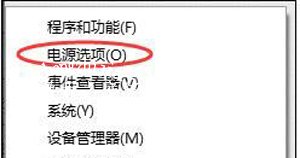
2、选择“更改计算机睡眠时间”;
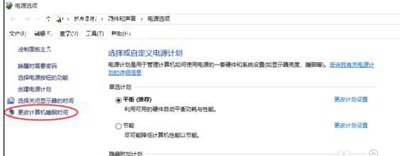
3、选择“更改高级电源设置”;

4、选择“还原计划默认值”;
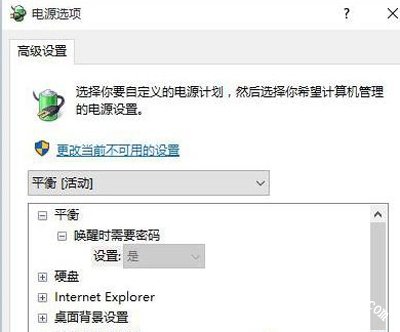
5、在弹出的对话框中选择“是 ”;
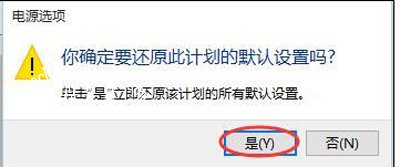
6、最后选择“确定”就好了。
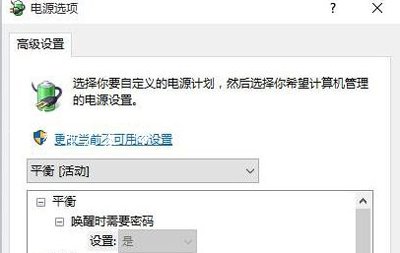
Win10系统常见问题解答:
Win10腾讯QQ视频聊天无法使用摄像头的解决办法
Win10系统打开此电脑卡住不能正常打开的解决办法
Win10系统不能安装软件提示无法注册到系统怎么办














